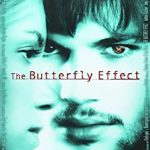Amazonの電子書籍Kindle専用の端末であるKindle Paperwhiteを購入した。私は電子書籍はKindleで揃えているので、これですべて読むことが出来る。
Sponsored Link
キャンペーン
2016年5月13日(金)17:00から2016年5月22日(日)23:59までAmazonでKindle端末のキャンペーンを行っている。条件は「過去一年間に書籍を購入したことのあるプライム会員」で、私はこれに該当する為、Kindle Paperwhiteを買った。
なお、紛らわしいことに商品名に「キャンペーン情報付き」とあるものと無いものがあるが、この「キャンペーン」は今回の物とは関係なく、画面に広告が出るので若干安くなっているバージョンの商品を指す。私はリーダビリティ重視の人間なので、これが無いものを購入した。元々16,280円だったものが7,300円引かれて8,980円。
初期設定
言語設定をした後Wi-Fiの設定をするが、接続でつまずいたので調べてみた。
Kindle Paperwhiteは2.4Ghzの802.11b、802.11g、または802.11n規格を使用するWi-Fiネットワークもしくは無線LANスポットに接続可能です。
上の引用は正確にはひとつ前の世代の第6世代のものだが、第7世代のものが見つからなかったので引用した。多分同じ仕様で、私の家で使用しているメインのWi-Fi規格である802.11acの方だと使えないのだろう。仕方ないので同じルーターから出ているサブの規格の方を使用した。
Sponsored Link
接続するといきなり「こんにちわ○○さん(○○はAmazonに登録した名前)」と出るのでちょっとビビった。購入したAmazonアカウントをあらかじめ登録しているってことだろうか。もしそうでないなら、同じ回線となるデスクトップPCの方で既にログインしているからこうなったと思われる。
ソーシャルネットワーク(FacebookとTwitter)の連携を促されるが、却下。これでホーム画面が立ち上がる。
使用した感想
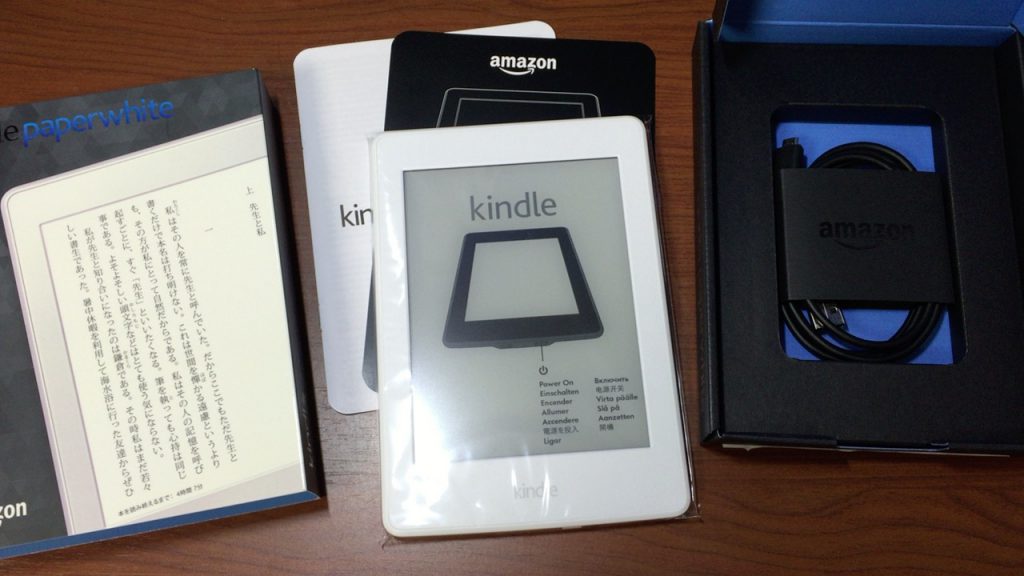
- てっきりiPadぐらいの大きさであるかと思ったが思ったより小さい(169 x 117)。考えてみるとiPadの大きさだと寝っ転がりながら読むのに厳しいのでちょうど良いのかもしれない。
- 機能の説明で謳っている通り、画面(解像度は300ppi)は非常に見やすい。漫画も綺麗に表示されるが、白黒のみの表示になるのでカラーページも白黒になってしまう。
- 画面の左側、右側をそれぞれタップすることでページの進める/戻るが出来る。スワイプするより楽でいいが可能なら物理ボタンがあるとなおよかったと思う。
- 本の一覧を(グリッド表示で)表示する際、画面上に現れる本の表紙のアイコンが6個しかないのは少ない。設定でアイコンを小さく出来ると思ったのだが出来なかった。適宜、リスト表示に変えたほうが良いかもしれない。
- そういう状態なので一覧画面でのページ送りが必須になるのだが、ページ移動の時に「次に進む」が無いので、スワイプするか、移動ボタンを押してテンキーでページ番号を入力する仕様になっている。
- ホーム画面の右上で、Amazonの欲しいものリストに入れているkindleの一覧が出てくるがこれはいらない……。さらに下に「あなたへのオススメ」が出てくるがこれもいらない。せっかくキャンペーン情報が付いていないバージョンを購入したのに結局広告を見せるのは止めてほしい。なお後述するように、このホーム画面はOFFに出来る。
変更した設定
設定のページから以下の項目を変更した。
- kinlde paperwhiteの名称変更:初期状態では端末の左上に「○○(ユーザー名)さんのKindle」という名称になっている。ダサいし人に見られたら嫌なので、設定で「Kindle Paperwhite」というあたりさわりのない名前に変えた。
- ホーム画面の表示:ホーム画面は設定で表示のON/OFFが出来る。これをOFFにした。
- 本の終わりに近くなるとシリーズの次の作品を購入するオプションを表示するという機能があるようだがこれもOFF。
関連記事
Sponsored Link